„Mac“ funkcija „Spotlight“
„Spotlight“ ![]() yra paprastas būdas ieškoti bet kokio „MacBook Pro“ turinio, pvz., vaizdų, dokumentų, kontaktų, kalendoriaus įvykių ir el. laiškų. „Spotlight“ taip pat galite naudoti norėdami atidaryti programas arba atlikti sparčius veiksmus, pvz., sukurti laikmatį.
yra paprastas būdas ieškoti bet kokio „MacBook Pro“ turinio, pvz., vaizdų, dokumentų, kontaktų, kalendoriaus įvykių ir el. laiškų. „Spotlight“ taip pat galite naudoti norėdami atidaryti programas arba atlikti sparčius veiksmus, pvz., sukurti laikmatį.
Ieškokite bet ko. Ekrano viršuje dešinėje spustelėkite ![]() , tada pradėkite įvesti tekstą. Taip pat 14 ir 16 col. „MacBook Pro“ galite paspausti klaviatūros klavišą „Spotlight“ (F4). „Live Text“ suteikia galimybę „Spotlight“ ieškoti teksto vaizduose. Ne visos kalbos prieinamos.
, tada pradėkite įvesti tekstą. Taip pat 14 ir 16 col. „MacBook Pro“ galite paspausti klaviatūros klavišą „Spotlight“ (F4). „Live Text“ suteikia galimybę „Spotlight“ ieškoti teksto vaizduose. Ne visos kalbos prieinamos.
Patarimas: Paspauskite klavišą „Command“ ir tarpo klavišą, kad rodytumėte arba slėptumėte „Spotlight“ paieškos lauką.
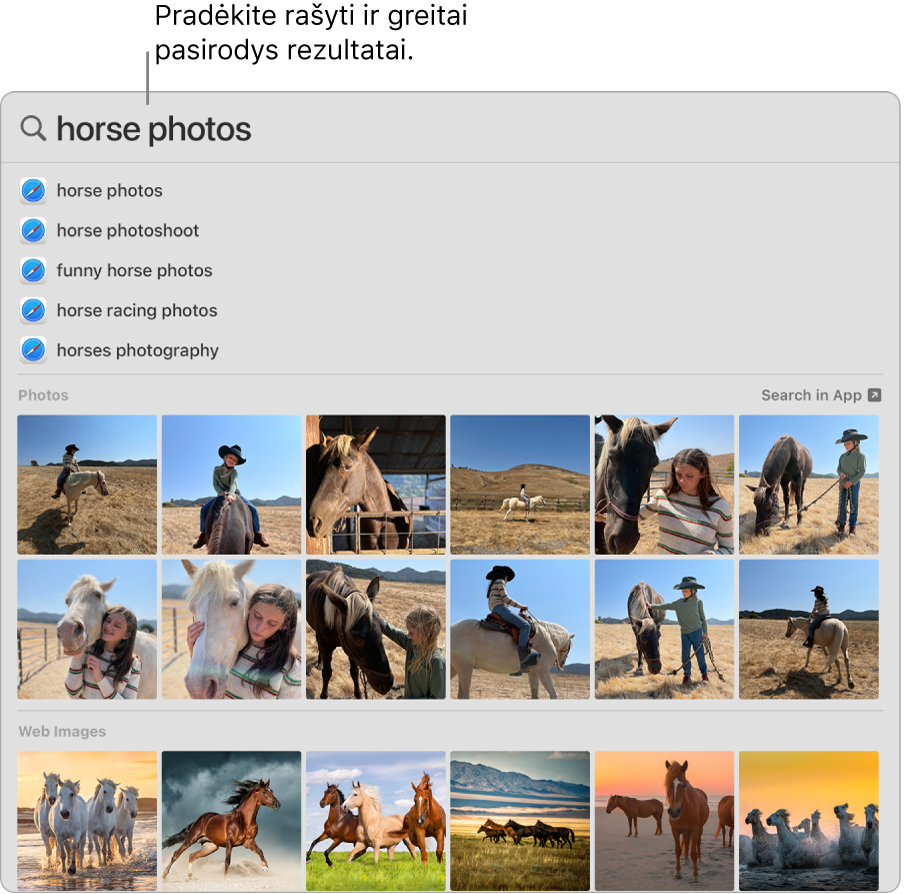
Atidarykite programą. „Spotlight“ lauke įveskite programos pavadinimą, tada paspauskite „Return“.
Atlikite sparčiuosius veiksmus. Naudodami „Spotlight“ galite greitai atlikti tam tikras užduotis, pvz., suaktyvinti spartųjį klavišą, paleisti „Focus“ režimą arba nustatyti žadintuvą. Atidarykite „Spotlight“, tada ieškokite veiksmo, kurį norite atlikti. Pavyzdžiui, įveskite „Clock“, tada pasirinkite „Create Timer“ ir nustatykite laikmatį naudodami „Spotlight“.
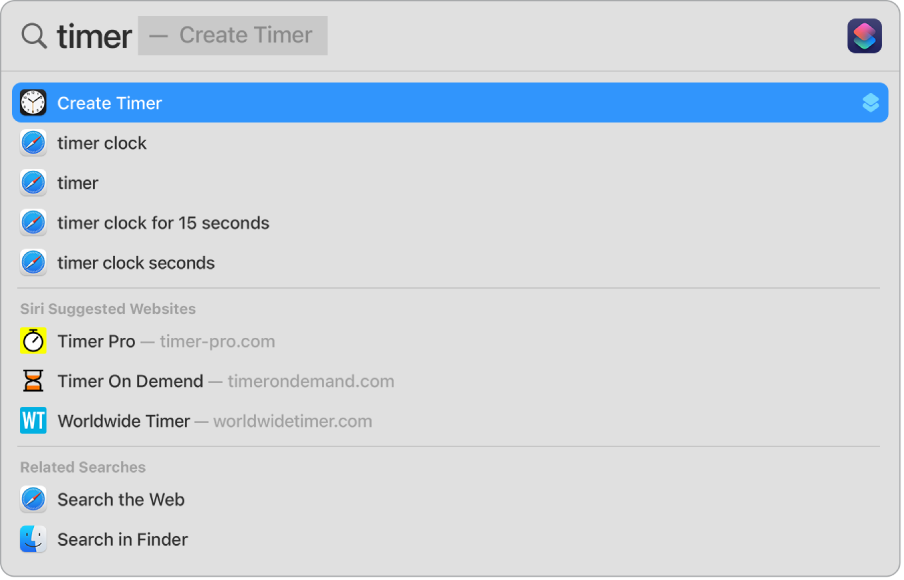
Konvertuokite valiutas ir matavimo vienetus Įveskite valiutą, pvz., $, € arba ¥, ir sumą, tada paspauskite „Return“, kad peržiūrėtumėte konvertuotų valiutų sąrašą. Taip pat galite nurodyti ir konvertuoti matavimo vienetus.
Naudokite „Siri Suggestions“. Funkcija „Siri Suggestions“ siūlo informaciją iš „Wikipedia“ straipsnių, internetinės paieškos rezultatų, naujienų, sporto, orų prognozių, akcijų, filmų ir kitų šaltinių, kai ieškote naudodami „Spotlight“.
Jei norite, kad funkcija „Spotlight“ ieškotų tik „MacBook Pro“ esančių elementų, atidarykite skiltį „System Settings“, spustelėkite „Siri & Spotlight“, tada paieškos rezultatų sąraše spustelėdami atžymėkite „Siri Suggestions“ žymės langelį. Be to, galite atlikti kitus „Spotlight“ paieškos kategorijų sąrašo pakeitimus.
Sužinokite daugiau. Žr. „macOS“ naudotojo vadovo temą Paieška naudojant „Mac“ funkciją „Spotlight“.